如何在Word 2007中定位图片?您可以轻松地在Word 2007文档中移动图片:只需使用鼠标单击并将图像拖到想要放置的位置即可。
图形与文本的位置(文本环绕样式)会影响图片的位置和移动方式。(要更改文本换行样式,请选择图像,转到“格式”选项卡上的“排列”组,然后使用“文本换行”选项。)
为图像选择特定位置将任何图形放置在页面上特定位置的简便方法是使用“位置”命令按钮,该按钮位于“绘图工具格式”选项卡的“排列”组中。单击该按钮将显示用于将图像放置在左侧,右侧,中心,顶部或底部的选项,或将它们组合在一起的选项。
在使用“位置”命令按钮之前,请缩小以使页面充满屏幕。然后,您将看到选择不同的选项如何影响布局。
要居中放置行内图像(这是默认的文本环绕样式),请将图像单独放在一行上(一个段落),然后按Ctrl + E将该行居中。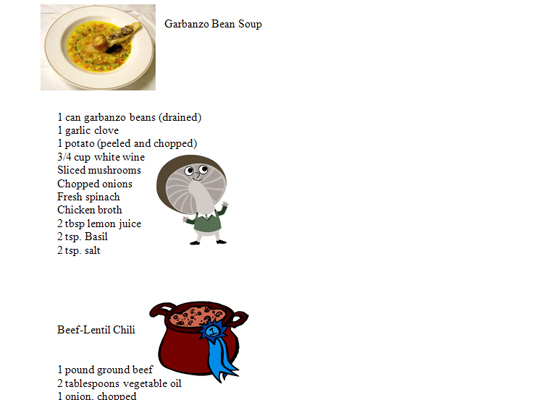
大多数图像与附近的文字保持一致。当您编辑文本时,图像在页面上将在其所放置的文本附近向上或向下移动。当您希望图像不随文本一起移动时,请按照下列步骤操作:
单击以选择图像。格式选项卡出现在功能区上。从“格式”选项卡的“排列”组中,选择“文字环绕”→“更多布局选项”。出现“高级布局”对话框。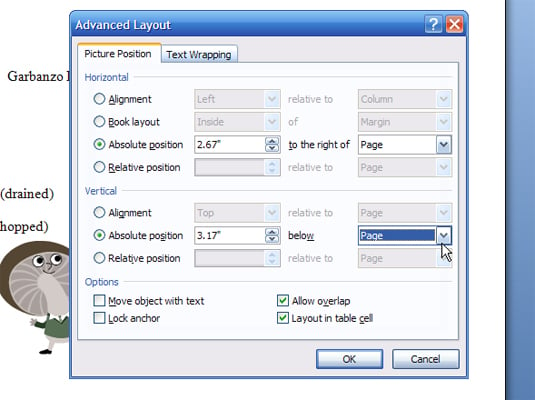 选择图片位置选项卡,然后在水平区域中选择绝对位置。其他一些选项可能会显示为灰色,使其无法选择。从“到右边”下拉列表中选择“页面”。页面是列表中的第二个选项。在“垂直”区域中,选择“绝对位置”。其他一些选项可能会变灰。从下面的下拉列表中选择页面,然后单击确定。图片现在已与文本断开链接,您可以自由移动图片。
选择图片位置选项卡,然后在水平区域中选择绝对位置。其他一些选项可能会显示为灰色,使其无法选择。从“到右边”下拉列表中选择“页面”。页面是列表中的第二个选项。在“垂直”区域中,选择“绝对位置”。其他一些选项可能会变灰。从下面的下拉列表中选择页面,然后单击确定。图片现在已与文本断开链接,您可以自由移动图片。 图片声明:本站部分配图来自人工智能系统AI生成,觅知网授权图片,PxHere摄影无版权图库。本站只作为美观性配图使用,无任何非法侵犯第三方意图,一切解释权归图片著作权方,本站不承担任何责任。如有恶意碰瓷者,必当奉陪到底严惩不贷!
内容声明:本文中引用的各种信息及资料(包括但不限于文字、数据、图表及超链接等)均来源于该信息及资料的相关主体(包括但不限于公司、媒体、协会等机构)的官方网站或公开发表的信息。部分内容参考包括:(百度百科,百度知道,头条百科,中国民法典,刑法,牛津词典,新华词典,汉语词典,国家院校,科普平台)等数据,内容仅供参考使用,不准确地方联系删除处理!本站为非盈利性质站点,发布内容不收取任何费用也不接任何广告!
免责声明:我们致力于保护作者版权,注重分享,被刊用文章因无法核实真实出处,未能及时与作者取得联系,或有版权异议的,请联系管理员,我们会立即处理,本文部分文字与图片资源来自于网络,部分文章是来自自研大数据AI进行生成,内容摘自(百度百科,百度知道,头条百科,中国民法典,刑法,牛津词典,新华词典,汉语词典,国家院校,科普平台)等数据,内容仅供学习参考,不准确地方联系删除处理!的,若有来源标注错误或侵犯了您的合法权益,请立即通知我们,情况属实,我们会第一时间予以删除,并同时向您表示歉意,谢谢!

